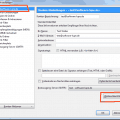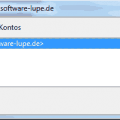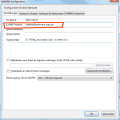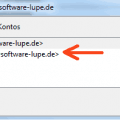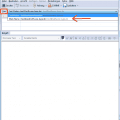Wer ein E-Mail-Postfach hat, kann diesem unter Umständen (wenn der Webhoster oder Freemail-Anbieter dies ermöglicht) weitere E-Mail-Adressen in Form von Aliasen zuordnen. Aliase sind keine eigenen E-Mail-Postfächer, sondern sie leiten eingehende E-Mails an das E-Mail-Postfach weiter, dem sie zugeordnet wurden.
Der Absender der E-Mail bemerkt keinen Unterschied, da Aliase wie normale E-Mail-Adressen aussehen. Wer in Thunderbird über eine Alias-Adresse E-Mails verschicken will, muss ein paar Einstellungen vornehmen. Für den reinen Empfang ist das nicht notwendig, da der Server E-Mails mit Alias-Adressen automatisch an das eingestellte E-Mail-Postfach weiterleitet.
Zuerst richten Sie sich eine Alias-Adresse bei Ihrem Webhoster oder Freemail-Anbieter ein und ordnen diesen Alias Ihrem E-Mail-Postfach zu. Für diesen Artikel habe ich als Stammpostfach die E-Mail-Adresse ed.epul-erawtfos@tset angelegt und dieser den Alias ed.epul-erawtfos@sailatset zugeordnet.
Im Thunderbird ist meine E-Mail-Adresse ed.epul-erawtfos@tset natürlich schon eingerichtet, was noch fehlt, ist die Alias-Adresse ed.epul-erawtfos@sailatset, denn ich möchte E-Mails mit diesem Absender versehen können.
Über die Menüleiste des Thunderbirds öffne ich den Menüpunkt Extras -> Konten-Einstellungen, klicke links auf meine E-Mail-Adresse ed.epul-erawtfos@tset und anschließend unten rechts auf den Button Weitere Identitäten (Bild 1),
worauf ein kleines Fenster geöffnet wird. Hier wähle ich Hinzufügen (Bild 2)
und im nächsten Fenster reicht es aus, unter E-Mail-Adresse den Alias einzutragen – in meinem Fall ed.epul-erawtfos@sailatset (natürlich können hier auch weitere Einstellungen vorgenommen werden, zum Beispiel eine Signatur einrichten, den Speierort bestimmen und mehr). Ein Klick auf OK (Bild 3)
bringt mich zurück zu dem kleinen Fenster, welches mir nun beide E-Mail-Adressen anzeigt. Ich schließe alles mit OK und teste meinen Alias direkt, in dem ich eine neue E-Mail verfasse (Bild 4).
Unter Von kann ich den Alias als Absender auswählen (Bild 5).